Oi pessoal. Tudo Excelente com vocês?
Como o PROCV é requisitado na construção de nossas fórmulas, não é mesmo?
Podemos solucionar muitas de nossas tarefas mais árduas, fazendo o uso dessa função de Pesquisa e Referência do Excel em nossas tabelas. É claro que eu não poderia deixar de falar sobre ela aqui, afinal esse é um site de Excel ou não? (risos)
Para ser mais exato, já abordei esse tema aqui outras vezes, como no artigo Aprenda a usar PROCV para pesquisar na planilha, que é bem detalhado e faz parte do conteúdo do meu ebook Aprenda as 7 Fórmulas do Excel Que Podem Salvar Sua Vida.
Na dica de hoje, no entanto, vou abordar uma usabilidade específica para a capacidade da função PROCV.
Recebi uma questão outro dia, onde o leitor gostaria de comparar duas listas de produtos, sendo uma de sua loja e a outra, do seu estoque. Sua finalidade seria verificar os produtos zerados para que fosse realizada a reposição daqueles itens.
Poderia ser feito com macro para agilizar e não pesar a atualização de dados? Poderia sim! Embora muitos usuários ainda não tenham domínio do VBA, seria interessante por questões de performance. Mas, com o PROCV podemos resolver bem rapidamente e com um grau menor de dificuldade.
Por isso, hoje vou mostrar como solucionar essa questão usando o PROCV, certo!

O problema
Vamos simular um cenário:
Planilha Lista Loja – Contém a lista de todos os produtos da Loja. Possui as colunas Código do Produto, Descrição e Quantidade.
Planilha Lista Estoque – Contém a lista de todos os produtos do Estoque. Possui as colunas Código do Produto, Descrição e Quantidade.
Planilha Lista Geral – Contém a lista de todos os produtos (Lista Loja e Lista Estoque). Nela será feita a comparação das duas listas anteriores. Possui as colunas Código do Produto, Descrição e Quantidade da Loja e Quantidade do Estoque.
Com base nessas três planilhas poderemos desenvolver a solução.
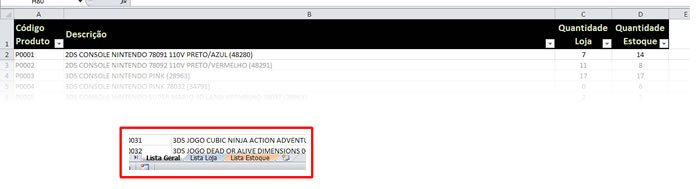
A solução
Como já expliquei como funciona o PROCV e como usá-lo, vamos direto ao ponto. Na planilha Lista Geral, digite, na célula C2, a fórmula a seguir:
=PROCV($A2;’Lista Loja’!$A:$C;3;0)
Agora, copie a fórmula para as linhas seguintes. Essa fórmula busca as quantidade de cada produto na planilha da loja.
Faça o mesmo para a coluna D, na célula D2, digite:
=PROCV($A2;’Lista Estoque’!$A:$C;3;0)
Copie a fórmula para as linhas seguintes, exibindo as quantidades dos produtos no estoque.
Dessa forma, você pode manipular essas informações da melhor maneira para consolidar os seus dados. Pode ser criando em outra célula um fórmula condicional de acordo com os valores de cada coluna quantidade. Ou, aplicando um auto-filtro para os valores que forem 0 (zero). Enfim, vai depender do que você precisar.
Então é isso pessoal. Espero que gostem! E se gostarem, por favor, compartilhem com seus amigos pelo Facebook, Twitter, ok!
Até mais!

